Может быть очень неприятно наткнуться на веб-сайт, на котором отключен щелчок правой кнопкой мыши. Некоторые веб-сайты отключают использование щелчка правой кнопкой мыши, чтобы защитить свой контент от кражи. Однако что, если вы хотите сохранить контент при себе для изучения или простоты доступа? Кроме того, отключение щелчка правой кнопкой мыши также означает, что вы не сможете получить доступ к другим параметрам контекстного меню, таким как «Проверить элемент» или кнопки расширения.
К счастью, существует множество способов включить контекстное меню на любом веб-сайте, а также скопировать контент с веб-сайтов, которые его блокируют. Ниже вы увидите, как включить щелчок правой кнопкой мыши на любом веб-сайте.
Вы можете использовать этот картинка из OneBigPhoto , чтобы поэкспериментировать с приведенными ниже методами.
Отключить JavaScript
Большинство веб-сайтов используют JavaScript для отключения щелчка правой кнопкой мыши и функции выделения. Если JavaScript отключен, код отключения этих функций не запустится. Конечно, это также означает, что вы отключите на веб-странице функции, основанные на JavaScript. Однако в большинстве случаев вы все равно сможете получить то, что вам нужно. Вот как отключить JavaScript в вашем браузере:
Chrome: перейдите в «Настройки» в главном меню и нажмите «Настройки контента» под заголовком «Конфиденциальность». Здесь вы найдете варианты отключения JavaScript и управления исключениями.
Contents
Отключить JavaScript
024/05/Enable-Right-Click-Disable-JavaScript-in-Chrome.jpg" alt="Включить-щелкнуть правой кнопкой мыши-отключить-JavaScript в Chrome">Firefox: Firefox удалил эту опцию из своих настроек, но вы можете использовать надстройку SettingSanity, чтобы вернуть эту опцию вместе с некоторыми другими.
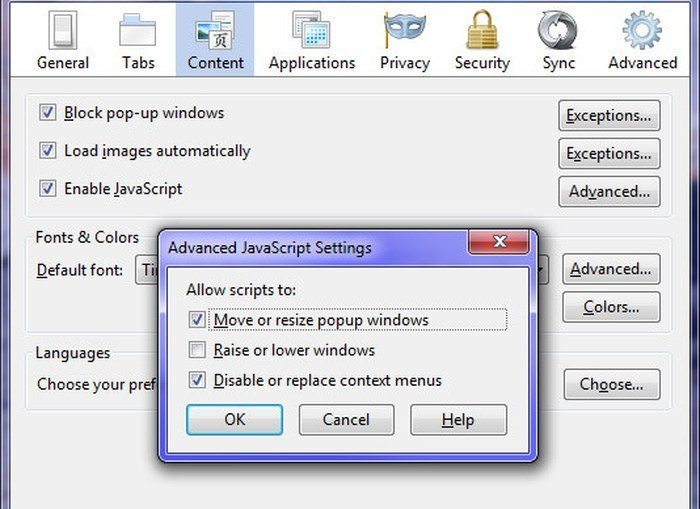
Opera. В меню Opera перейдите в «Настройки». В меню «Веб-сайты» вы найдете параметр «Отключить JavaScript».
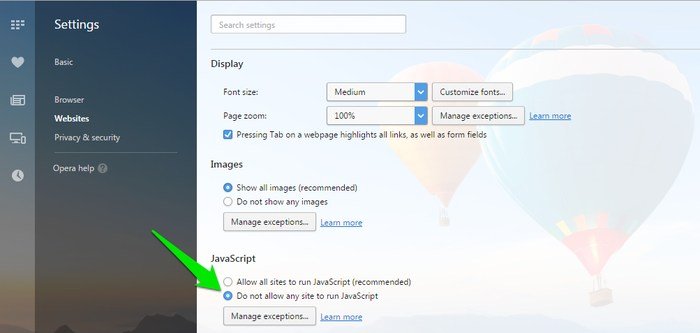
После отключения JavaScript перезагрузите страницу, и контекстное меню должно включиться. Не забудьте повторно включить JavaScript, поскольку он важен для правильной работы многих веб-сайтов.
Использовать стороннее расширение
Если вы не хотите полностью отключать JavaScript, стороннее расширение должно решить вашу проблему. Стороннее расширение заблокирует только код, который отключает кнопку щелчка правой кнопкой мыши и позволяет полностью использовать JavaScript. Кроме того, расширения могут также нарушать многие другие ограничения, налагаемые владельцами веб-сайтов, такие как возможность выделять, перетаскивать, копировать ярлыки и многое другое. Ниже приведены два популярных расширения для Chrome и Firefox.
RightToCopy для Chrome
Как следует из названия, Право на копирование ориентирован на копирование онлайн-контента и снятие всех наложенных на него ограничений. Это расширение позволит щелкать правой кнопкой мыши, выделять текст, копировать ярлыки и даже удалять теги «Читать дальше» из скопированного контента.
RightToClick для Firefox
RightToClickпохож на RightToCopy, но предлагает больше возможностей настройки и функций. Это позволит вам включить функцию щелчка правой кнопкой мыши, копирования/вырезания/вставки, перетаскивания, щелчка левой кнопкой мыши, выделения текста, двойного щелчка, ярлыков, таймеров и прослушивателей событий. Вы можете легко включить/отключить эти функции, перейдя к параметрам RightToClick.
Копировать только текст с веб-сайта
Если ваша единственная цель — скопировать текст с сайта, который его блокирует, то отключать ничего не нужно. Просто нажмите «Ctrl + P», чтобы откр
Использовать стороннее расширение
з предварительного просмотра. Альтернативно вы можете нажать «Ctrl + U», чтобы получить доступ к исходному коду веб-страницы и найти необходимый текст (поможет опция браузера «Найти» [Ctrl + F]).Заключение
Люди используют разные меры, чтобы справиться с ограничениями, налагаемыми владельцами веб-сайтов, и большинство из них требуют больших усилий. Возьмем этот пример из моего личного опыта: несколько лет назад я сделал скриншот текста и использовал технология оптического распознавания символов , чтобы извлечь из него текст. Однако вышеупомянутые методы должны значительно облегчить вам задачу и устранить все виды раздражающих ограничений, введенных владельцами веб-сайтов, включая отключение щелчка правой кнопкой мыши.


